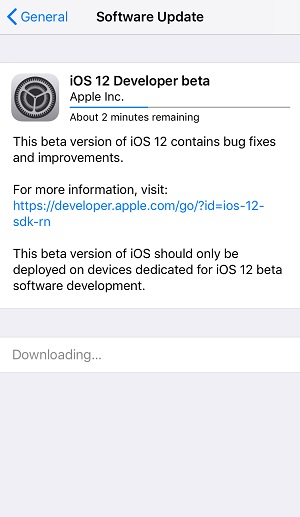Comment faire et utiliser Animoji sur l'iPhone X
Avec la sortie de l'iPhone X, Apple a prisemojis au niveau suivant en introduisant des emojis avec des animations. Les animojis, comme les appelle Apple, sont des émojis normaux mais incorporés de manière plus créative avec des animations. C'est un grand écart par rapport à ces ennuyeux émoticônes statiques disponibles plus tôt. Maintenant, il est possible d'imiter votre expression faciale sur les émoticônes grâce à Animojis. Voici un guide rapide pour créer Animojis sur votre iPhone x.
Faire des émoticônes animées sur l'iPhone X - Static Ones
Pour commencer, vous pouvez commencer par apprendre à créer des émojis statiques sur votre appareil pour voir de vos propres yeux leur apparence et leur fonctionnement. La création de celui-ci est aussi simple que celle illustrée ci-dessous:

Lancez l'application Messages sur votre iPhone X et ouvrezune conversation avec quelqu'un. Ensuite, sélectionnez les émoticônes comme vous le feriez normalement et créez une expression faciale. Vous remarquerez que les emoji vous imitent. Vous pouvez même ajouter votre voix à l'emoji si vous souhaitez envoyer un message vocal au destinataire. Ensuite, faites glisser l'animoji dans la conversation et il sera envoyé à celui avec qui vous conversiez.
Étant donné que ces animojis pour iPhone X sont envoyés en autocollants, les utilisateurs autres que les utilisateurs d’iPhone X pourront également y accéder sur leurs appareils.
Faire une vidéo comme Emoji sur l'iPhone X
Si vous souhaitez faire une courte vidéo comme animoji, vous pouvez le faire en utilisant le même panneau pour le statique.

Lancez l'application Messages et engagez une conversationavec quelqu'un. Ensuite, choisissez l’emoji que vous souhaitez personnaliser et appuyez sur le bouton rouge d’enregistrement pour commencer l’enregistrement. Vous pouvez maintenant créer des expressions faciales et ajouter votre propre voix à l'emoji. Une fois cela fait, vous aurez une chance de le revoir. S'il est assez bon pour être envoyé, vous pouvez appuyer sur l'option d'envoi ou vous pouvez la refuser et en créer une nouvelle à partir de zéro.
La bonne nouvelle est que ces Animojis sontuniversellement accepté. Cela signifie que pour ceux qui n'utilisent pas un iPhone X, ils peuvent toujours utiliser ces animojis car ils sont envoyés aux destinataires sous forme de fichiers vidéo normaux. Tout appareil pouvant lire une vidéo est suffisant pour lire ces émojis animés.
Si vous pensez que ces animojis sont votre parfaitconversation bidirectionnelle, alors vous devriez probablement vous procurer un iPhone X pour vous amuser avec ces jeux. Si vous effectuez une mise à niveau à partir d'un iPhone plus ancien, vous devez d'abord transférer tout votre contenu existant, tel que des animojis enregistrés, de votre iPhone vers votre ordinateur. Si vous êtes inquiet des difficultés que vous pourriez rencontrer lors de ce processus, alors essayez l'application Tenorshare iCareFone. Il prend en charge tous ces problèmes de transfert gênants de manière transparente.

iCareFone est livré avec un gestionnaire de fichiers intégré quivous aide à déplacer des fichiers entre votre iPhone et votre ordinateur afin que vous puissiez décider quoi garder où. Installez l'application sur votre ordinateur, puis transférez des vidéos, de la musique, des photos, etc. sur votre iPhone X / 8/7 / 6s / 6 / 5s vers / depuis votre ordinateur.
Nous espérons que ce guide vous aidera à créer et à utiliser des émojis animés sur l’iPhone X.